
|
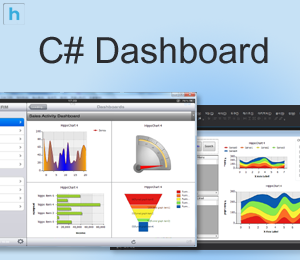
|
아래와 같은 파일을 준비합니다.
B, C 셀은 막대 차트로 그리고 D는 꺽은선 그래프로 그렬려고 합니다. 그러나 D의 데이터가 다른 셀들에 비해 엄청나게 커서 어떻게 그려질지 의문입니다.
뉴간트메이커 엔터프라이즈 에디션 1.2 버전을 실행합니다.
첫 셀이 막대 그래프이고 많은 쪽이 막대이므로 실행 후 컬럼 차트를 선택합니다.
위의 엑셀 파일을 끌어다 놓으니 위와 같은 막대 차트가 그려졌네요. 허나 역시 우려대로 B, C 셀들이 바닥으로 주저 않았군요 ㅠ
여기서 단축키 M 을 클릭합니다.
엔터프라이즈 에디션 1.2 에서 추가된 멀티축 설정 기능을 이용해서 가장 큰 C 셀을 다른 축으로 그리고 애초 계획대로 꺽은선 그래프로 설정합니다.
설정 후 위와 같은 자연스러운 차트가 완성되었네요 ^^ 아주 간단히 이중 축을 구현하였습니다.
이제 약간의 디자인 적인 설정을 해보겠습니다.
보시면 X축이 오른쪽으로 조금 치우쳐 있고, 마지막 라인 그래프가 녹색이라 잘 안보이네요.
단축키 O 를 통해 옵션창에서 위와 같이 설정합니다.
그리고 색상 설정을 통해 빨간 색으로 수정해봅니다.
아주 예쁘게 완성이 되었네요 !! ^^ 오른쪽 버튼을 이용해 입체로도 설정해보았습니다.
데이터 수치를 표시해보니 데이터 차이가 큰 데이터들을 이중 축으로 원활히 그려내고 있네요. 범례도 이쁘게 표시되었구요 ^^
이상으로 뉴간트메이커 엔터프라이즈 에디션 1.2 버전을 이용해 이중 축, 복합 차트를 한 번 그려보았습니다.
※이 기능은 이번 업그레이드를 통해 추가된 기능이며, 엔터프라이즈 에디션에 추가된 특수한 기능입니다.
2009.08.01 추가 사항
이중축에 대한 다음과 같은 사항이 추가되었습니다.
아래 보시면 5월과 4월에 푸른 링크가 걸려있는데 이는 각 추가된 축에 대한 세부 설정을 위한 링크입니다.
[중요!!]
여기서 중요한 점은 일단 다른 축을 설정한 후 창을 닫고 새로고침 후에 다시 열고 설정을 해야한다는 것입니다.
위 링크를 클릭하면 아래 세부창이 오픈됩니다.
사업자 정보 표시
히포차트 | 하영대 | 경기도 성남시 수정구 복정동 631-5 401 | 사업자 등록번호 : 129-34-55719 | TEL : 031-751-6673 | Mail : hippochart@gmail.com | 통신판매신고번호 : 제 2010-경기성남-1203호 | 사이버몰의 이용약관 바로가기
'New GanttMaker > Manual' 카테고리의 다른 글
| 엑셀(Excel) 로 차트(Chart)를 그려보자 (6) - 테마, 그리드 적용하기 (0) | 2009.07.27 |
|---|---|
| 뉴간트메이커 엑셀 포맷 만들기 + 에러해결 (0) | 2009.07.06 |
| 실전! 엑셀차트 그리기 - (9) 인구 피라미드(pylamid chart) 차트를 그려보자! (0) | 2009.06.08 |
| 실전! 엑셀차트 그리기 - (8) 방사형(Radar chart) 그래프를 그려보자! (0) | 2009.05.29 |
| 실전! 엑셀차트 그리기 - (7) 게이지(Gauge chart) 그래프를 그려보자! (0) | 2009.05.28 |


















